Fragen & Antworten
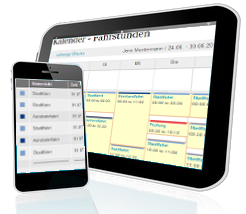
- Wie kann ich im Formular-Ausdruck die Kopf- und Fußzeilen entfernen?
- Kann ich Fahrschulbüro.de auf meinem Handy nutzen?
- Wie kann ich die Web-App auf meinem Smartphone installieren?
- Wie lege ich einen Fahrlehrer an?
- Wie kann ich im Formular-Ausdruck die Kopf- und Fußzeilen entfernen?
- Chrome: Dieser Browser (unsere Empfehlung für die Verwendung unserer Seite!) hat im Druckdialog ein Optionsfeld zum an- / ausklicken!
- Firefox: Einmalig auf [Datei] - [Druckvorschau] gehen und dort unter 'Seite einrichten' -> 'Ränder & Kopf-/Fußzeilen' die einzelnen Regionen beider Zeilen auf leer setzen! Dies wirkt sich allerdings auf alle anderen Ausdrucke ebenfalls aus.
- Internet Explorer: Einmalig auf [Datei] - [Druckvorschau] gehen und dort auf das Zahnrad (Seite einrichten) klicken. Danach können Sie auch hier die einzelnen Regionen beider Zeilen auf leer setzen! Dies wirkt sich allerdings auf alle anderen Ausdrucke ebenfalls aus.
- Safari:
- iMac - Im Druckmenü ([Datei] - [Drucken]) befindet sich ein Optionshäkchen zum Anzeigen/Ausblenden der Kopf- und Fußzeile.
- iPad - leider sind auf dem iPad die Druckoptionen sehr beschränkt, so lassen sich die Kopf- und Fußzeile nicht entfernen, ebenso kann man dem Drucker nicht vorgeben, ob er Schwarz/Weiß oder Farbe zu drucken hat. Wer dennoch mit seinem iPad arbeiten möchte, der sollte sich mal den Mercury-Browser anschauen, der druckt ohne Kopf- und Fußzeile!.
- Windows - der Safari (5.1.7) ist unter Windows leider auch keine gute Wahl, da er beim Druck der Formulare automatisch eine Kopf- und Fußzeile hinzufügt, welche sich nicht ausblenden lassen!
- Kann ich Fahrschulbüro.de auf meinem Handy nutzen?
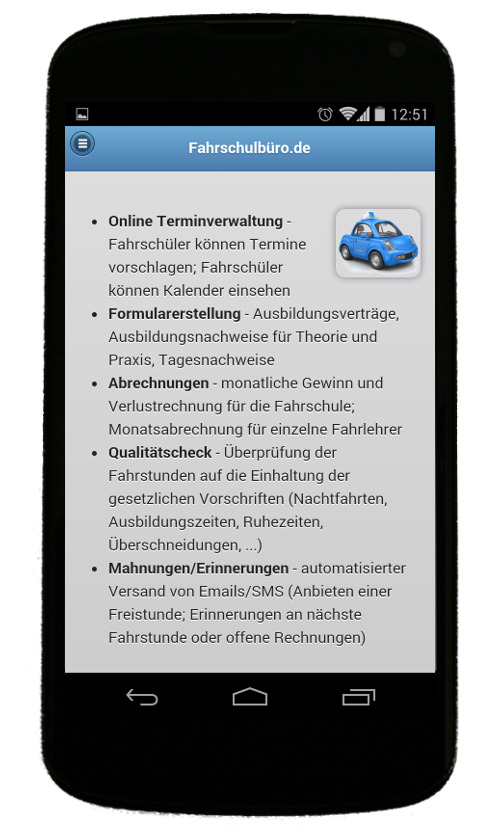
Mit einem modernen Smartphone können Sie Fahrschulbüro.de im Browser oder als Web-App nutzen. Da die Darstellung unserer Seite auf größere Displays optimiert ist, sollten Sie sich unsere Web-App auf Ihr Handy laden. Diese unterstützt zwar nicht den kompletten Funktionsumfang, sollte aber alle relevanten Funktionen, die Sie unterwegs benötigen, zur Verfügung stellen.
Die Bedienung unterscheidet sich ein wenig von der 'PC-Version' - sie ist aber dennoch sehr einfach gehalten. Nach dem Start sehen Sie den Startscreen (rechtes Bild - wenn Sie mit der Maus auf das Bild klicken, vergrößert es sich). Oben links befindet sich das Menü (ein blauer Kreis mit 3 weißen Strichen). Damit erlangt man Zugriff auf die einzelnen Funktionen bzw. man springt zurück zum Startbildschirm. Die weitere Bedienung erfolgt über Knöpfe und Menüs - alles auf die Touch-Bedienung ausgerichtet!
- Wie kann ich die Web-App auf meinem Smartphone installieren?
Android: Starten Sie den Browser Ihres Handys (nehmen Sie bitte Chrome!!). Öffnen Sie die Seite: http://mobil.fahrschulbuero.de/sites/default/files/mobil.html - nach dem Öffnen der Seite gehen Sie auf das Menü des Browsers und wählen den Punkt 'Zum Startbildschirm hinzufügen aus'. Danach wird ein neues Icon dem Startbildschirm Ihres Handys hinzugefügt (insofern dort Platz ist - es kann auch auf einen weiteren Bildschirm verschoben werden). Schließen Sie den Browser und öffnen Sie die Web-App von Fahrschulbüro.de. Jetzt öffnet sich die mobile Internetseite als mobile App ohne die URL-Leiste des Browsers!
iPhone: Rufen Sie die Seite http://mobil.fahrschulbuero.de/sites/default/files/mobil.html in Ihrem Safari auf. Klicken Sie auf das Icon 'Teilen'?! (Ein Quadrat mit einem Pfeil nach oben). Dort wählen Sie bitte die Option 'Zum Home-Bildschirm' hinzufügen. Das war es!
- Wie lege ich einen Fahrlehrer an?
Fahrlehrer können nur von unserem Support-Team angelegt werden, da die Anzahl der aktiven Fahrlehrer unter anderem ein Kriterium für die monatliche Vergütung ist!



